Hỗ trợ tư vấn
Tư vấn - Giải đáp - Hỗ trợ đặt tài liệu
Mua gói Pro để tải file trên Download.vn và trải nghiệm website không quảng cáo
Tìm hiểu thêm »Giờ đây, bạn có thể buộc Google tự động xóa dữ liệu sau một khoảng thời gian nhất định. Nhờ đó, bạn không cần phải nhớ và tự tay xóa dữ liệu như trước. Ngoài ra, tính năng tự động xóa này mặc định được kích hoạt cho người dùng mới.
Hiện tại, các điều khiển tự động xóa có sẵn trong Web & App Activity, Location History và YouTube History. Người dùng có thể kích hoạt tùy chọn tự động xóa trên trang Activity Controls của tài khoản Google.
Các điều khiển tự động xóa lần đầu tiên được giới thiệu vào năm 2019. Trong một bài viết trên The Keyword, Google đã giải thích rằng dữ liệu của người dùng giúp “các sản phẩm Google hữu ích hơn với họ”. Vì thế, để khuyến khích bạn tiếp tục cung cấp dữ liệu, “ông hoàng công nghệ” này rất sẵn lòng tự động xóa nó sau khoảng thời gian được chọn.
Tuy nhiên, bạn không cần phải cung cấp dữ liệu cho Google ngay từ đầu. Chỉ cần di chuyển các thanh trượt bên trái trên trang Activity Controls để ngăn Google lưu hoạt động của bạn. Thế nhưng, cần nhớ rằng hành động này sẽ ngăn Google cá nhân hóa trải nghiệm web cho bạn.
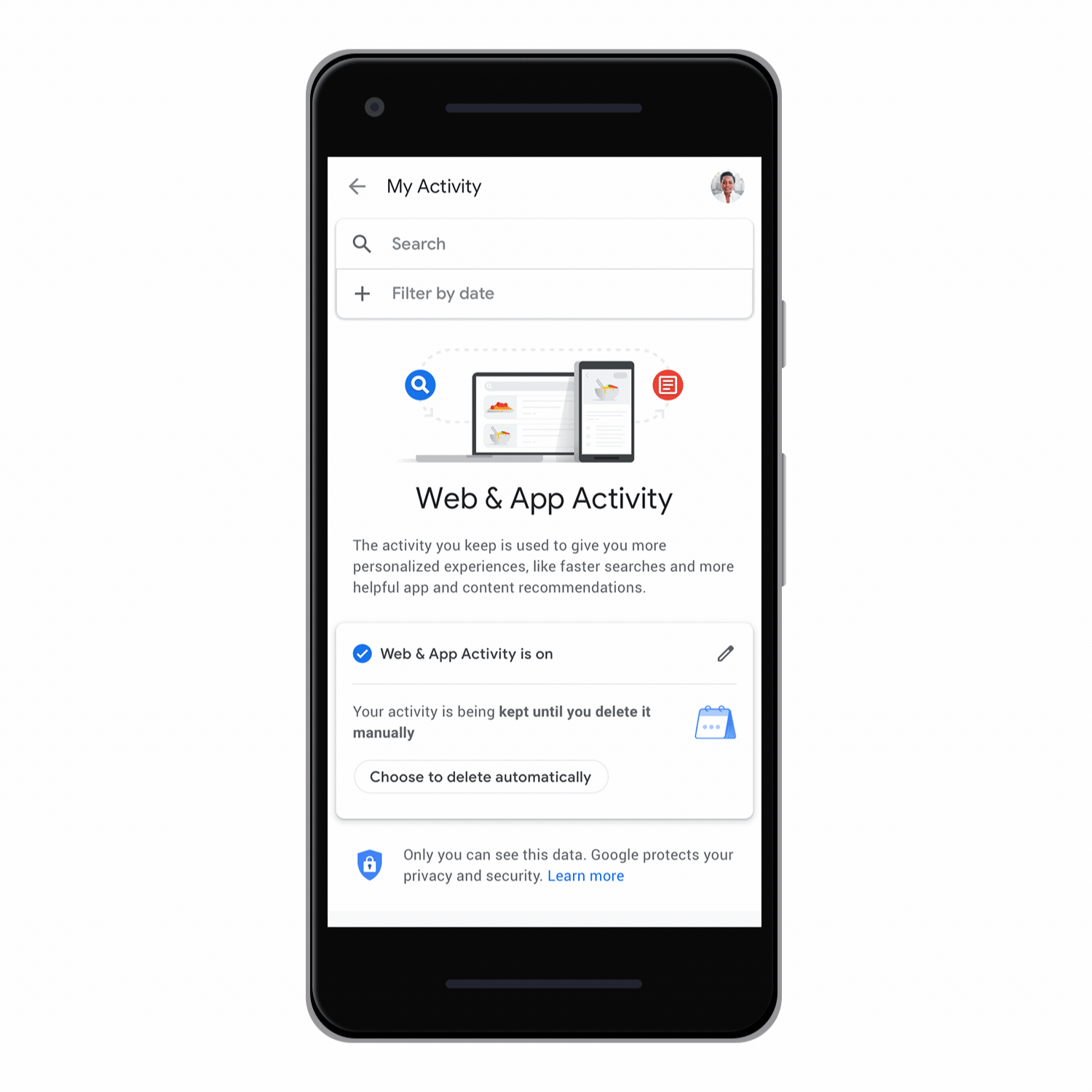
Đây là nơi các tùy chọn tự động xóa xuất hiện. Nhờ tính năng này, bạn có thể cho phép Google lưu hoạt động trên các dịch vụ của nó và nhận trải nghiệm được cá nhân hóa, đồng thời, sau khoảng 3 tháng hoặc 18 tháng (tùy vào lựa chọn của bạn), Google sẽ xóa dữ liệu đó.
Để Google tự động xóa dữ liệu của bạn, hãy đăng nhập tài khoản Google và tới trang Activity Controls. Để tìm nó theo cách thủ công, click vào phần hồ sơ cá nhân > tới Manage Your Google Account > Data & Personalization > Manage Your Activity Controls.
Bạn sẽ thấy tùy chọn Auto-delete trong Web & App Activity, Location History và YouTube History. Giờ chỉ cần click vào nó, rồi chọn “Auto-delete activity older than 3 months” hoặc “Auto-delete activity older than 18 months”.
Trước đây, bạn chỉ có duy nhất một lựa chọn là phải tự tay xóa dữ liệu. Giờ đây, nhờ tính năng mới này, bạn có thể nhờ Google xóa chúng. Thay đổi này cho thấy Google đang cố gắng thu hẹp khoảng cách giữa cá nhân hóa và sự riêng tư. Nói cách khác, Google đang thực sự nghiêm túc đánh giá các mối quan tâm của người dùng.
Theo Nghị định 147/2024/ND-CP, bạn cần xác thực tài khoản trước khi sử dụng tính năng này. Chúng tôi sẽ gửi mã xác thực qua SMS hoặc Zalo tới số điện thoại mà bạn nhập dưới đây: